Ibland finns det ett objekt eller en person som behöver tas bort från en bild: en fd pojkvän eller flickvän, kompromissa text, en annons som inte kan visas av juridiska skäl, eller fotografiska defekter såsom mörka eller ljusa fläckar. Även om alla dessa uppgifter innebär radera saker från bilden, är det verktyg som ofta används för kloning eller dubblera Tool. Detta verktyg fungerar genom att pixlarna från en del av bilden och duplicera dem över toppen av en annan del, faktiskt "döljer" det som är bakom dem. På detta sätt kan texturerade bakgrunder som klonas över toppen av oönskade ämnen, lämnar bakgrund ren och sömlös.
Steg
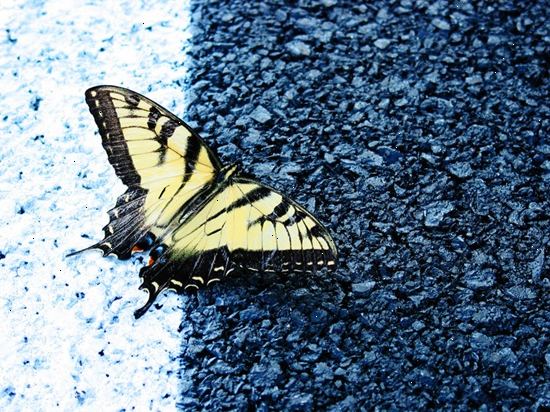
- 1Öppna den bild som du vill ändra i bilden redaktör för ditt val och välj kloning verktyg (i Adobe Photoshop är en gummistämpel ikonen). Noggrant välja vilken del av bilden du vill klona bort.
- 2Zooma in bilden till mellan 200 och 300%, med fokus på den del där du vill klona dina pixlar till. Detta görs inte bara för att ge dig en bättre uppfattning om fina detaljer, men också att se till att du arbetar på ett mindre område av foto i taget. Från detta område, väljer de pixlar som du vill klona från. I Adobe Photoshop görs detta genom att hålla ner Alt-tangenten medan du väljer rätt område. Välj ett område som ligger nära den del av bilden som du vill täcka för att se till att de färger och mönster matcha så nära som möjligt. Till exempel, för att klona över en person som står framför en vägg, dra nytta av närliggande vägg texturer.
- 3Starta kloning i enklare områden, såsom i himlen eller på mycket släta eller mörka texturer, först. Välj ett närliggande område och klicka för att klona det området över den del som ska skymmas. Använd små streck och ta din tid med detaljerade områden. Var noga med att zooma ut från gång till gång för att kolla på dina framsteg, eftersom det är mycket svårt att upptäcka misstag medan zoomat i. Om du gör ett misstag, använd Ångra (Ctrl-Z) kommandot för att ångra det senaste slaget du gjorde.
- 4Stressa inte när du arbetar. Experimentera med kloning specifika detaljer till din bild genom att plocka delar som är längre bort från den klonade området. Till exempel när kloning över specifika detaljer, välja en passande detalj från en annan del av bilden för att förhindra att liknande sektioner från att visas. Ägna särskild uppmärksamhet åt fina linjer och åsar, duplicera dem från liknande områden när så är möjligt.
Tips
- För att göra texturerade områden ser så naturliga som möjligt, välj kloning områden slumpmässigt och dra nytta av olika närliggande strukturer. Med samma område flera gånger kommer att skapa ett återkommande mönster i det klonade området som kommer att vara ytterst märkbar. Ibland ett enda klick från en klonad område är allt du behöver, så flytta runt ofta.
- Spara din fil ofta, speciellt när du känner att du har lyckats klonat ett område. Det är också en bra idé att spara arbetet filen under ett annat namn, så den ursprungliga versionen finns alltid tillgänglig.
- Använd en mjuk borste för att blanda mjuka texturer mer naturligt in i bakgrunden, och använd en hårdare borste för mycket specifika strukturer. Också, plocka din penselstorlek noggrant. I allmänhet använder den minsta penselstorlek möjligt för texturer, och en något större borste för mjuka områden. Återigen, ta din tid!
- Utför alltid kloning uppgifter först. Spara en bild storleksändring, recoloring eller filtrering till sist. Detta kan bidra till att dölja eventuella fel eller brister i bilden.
Varningar
- Du måste vara försiktig när du redigerar bilder på personer eller platser. Falska representationer av människor kan åstadkomma stämningar och även fängelse!
Saker du behöver
- Ett bildredigeringsprogram som Adobe Photoshop, Paint Shop Pro eller GIMP.
